如何清理win11電腦的windows.old檔案? win11清理windows.old的方法
php小編蘋果為您介紹如何清理Win11電腦的windows.old檔案。升級到新的作業系統後,舊版的Windows檔案會被保存在windows.old資料夾中,佔據大量的儲存空間。為了釋放磁碟空間,我們需要清理windows.old資料夾。有兩種方法可以完成這個任務:透過系統自帶的磁碟清理工具或使用命令列工具進行清理。以下將詳細介紹這兩種方法,幫助您快速清理windows.old文件,釋放寶貴的儲存空間。
方法一:從檔案總管
在刪除Windows11中的windows.old資料夾時,這是最短且最直接的方法。這是您需要執行的操作:
1、透過Windows E快捷鍵開啟檔案總管。
2、然後到C碟並選擇windows.old資料夾。
3、最後,按Delete鍵將其傳送到回收站或使用Shift Del快捷鍵將其從您的PC中永久刪除。
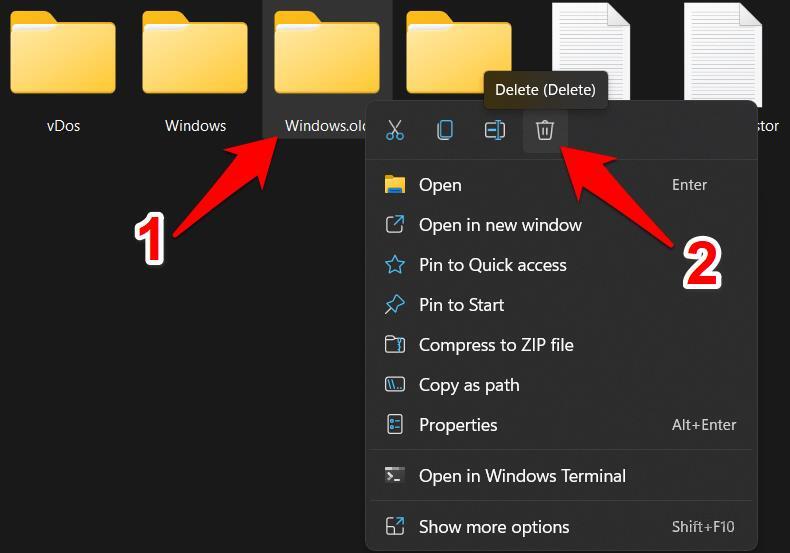
方法二:使用磁碟清理
您也可以使用內建的磁碟清理工具刪除Windows11中的windows.old資料夾。方法如下:
1、前往開始功能表,搜尋磁碟清理,然後開啟它。
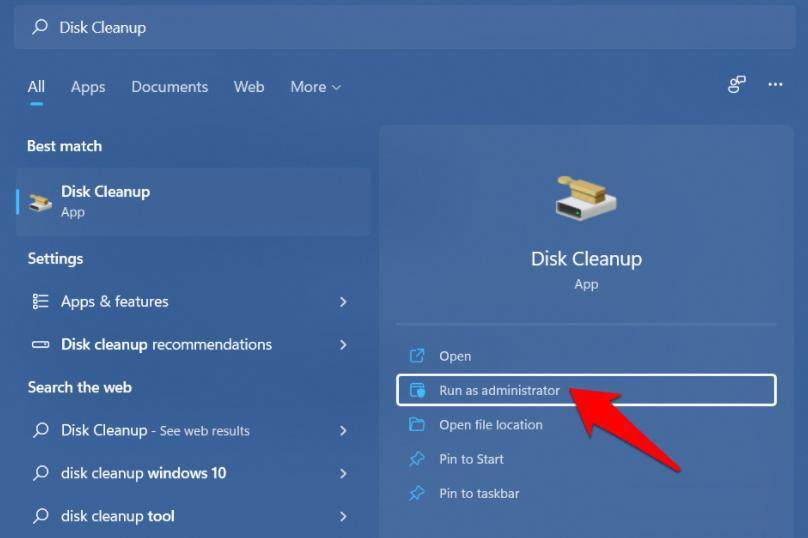
2、然後從清單中選擇磁碟並點擊確定。
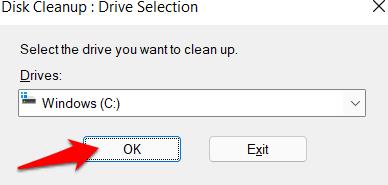
3、最後,選擇「先前的Windows安裝」並按一下「確定」。
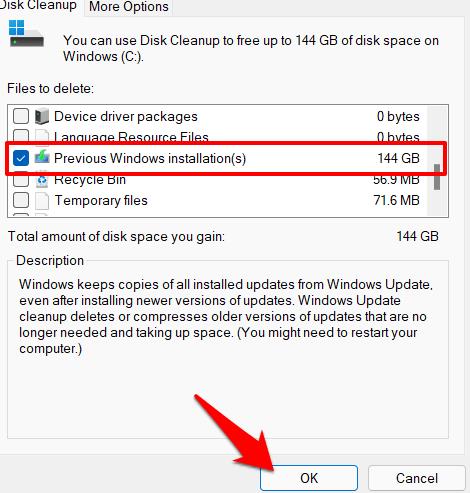
方法三:透過暫存檔案
Windows會追蹤儲存在您PC上的所有暫存文件,其中還包括先前作業系統版本的文件和資料夾。因此,使用此功能,我們也可以刪除Windows11中的windows.old資料夾。依照指示操作:
1、使用Windows I快速鍵開啟設定選單。
2、然後從左側選單列中選擇系統並轉到儲存部分。
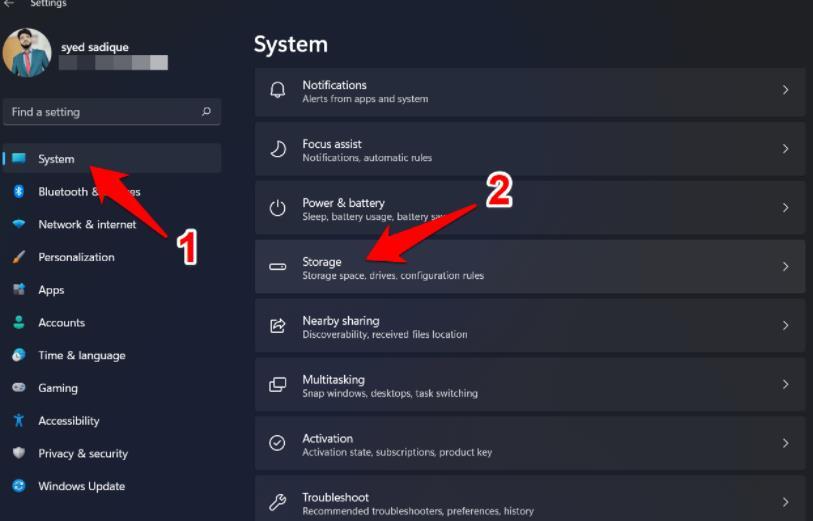
3、之後,轉到暫存檔案部分。
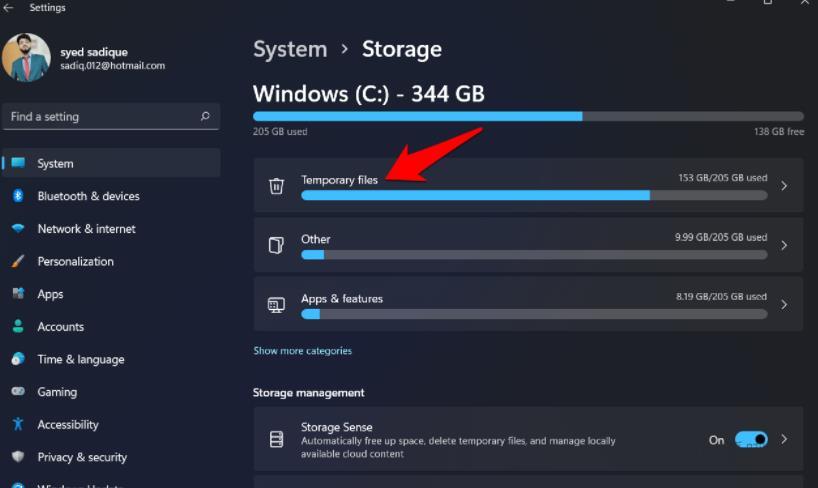
4、現在只需選取「先前的Windows安裝」並點選「刪除檔案」按鈕。就是這樣。
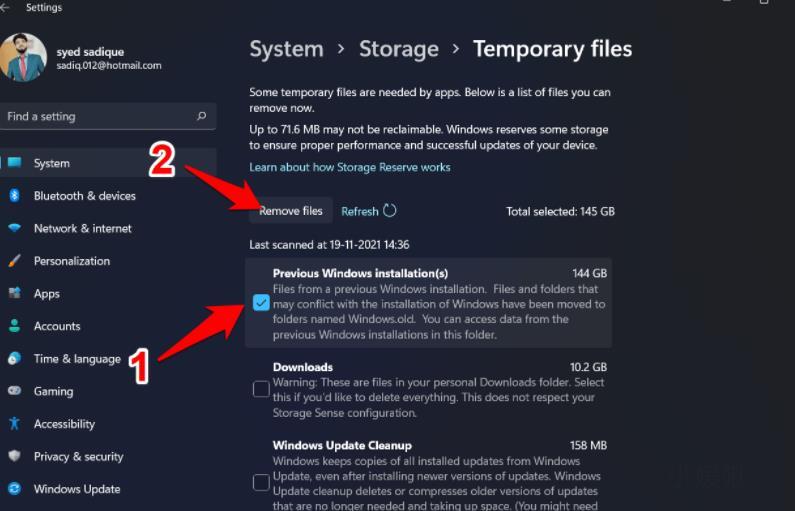
方法四:清理建議
Windows建議您可以安全地從PC中刪除的檔案和資料夾,以釋放儲存空間。截至目前,我們將使用此功能刪除Windows11中的windows.old資料夾。
1、因此,像以前一樣轉到「設定」「系統」「儲存」部分。
2、在其中,轉到清理建議頁面。
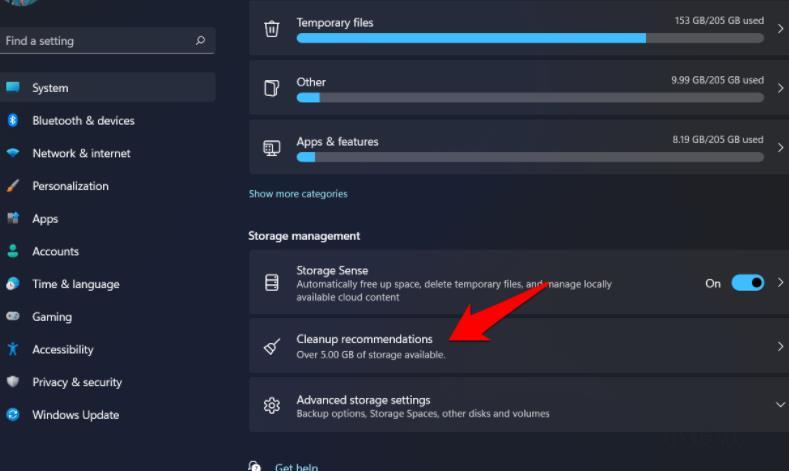
3、現在選擇「先前的Windows安裝」。
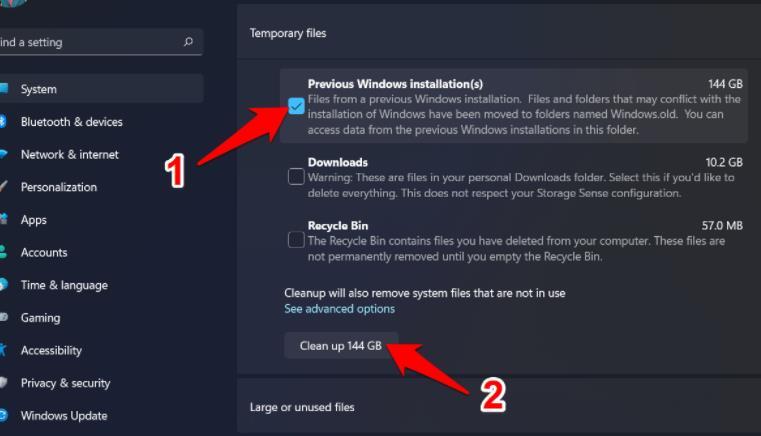
4、最後,點選清理size按鈕,這個過程就完成了。
方法五:透過儲存感知
Storage Sense是內建的實用工具,可用於定期自動刪除暫存檔案和資料夾。同樣,您還可以配置各種清理計劃或刪除本地可用的雲端內容。此外,如果您希望刪除Windows11中的windows.old資料夾,它也可以派上用場。方法如下:
1、首先,到「設定」「系統」「儲存」部分。
2、其中,啟用Storage Sense旁的開關。
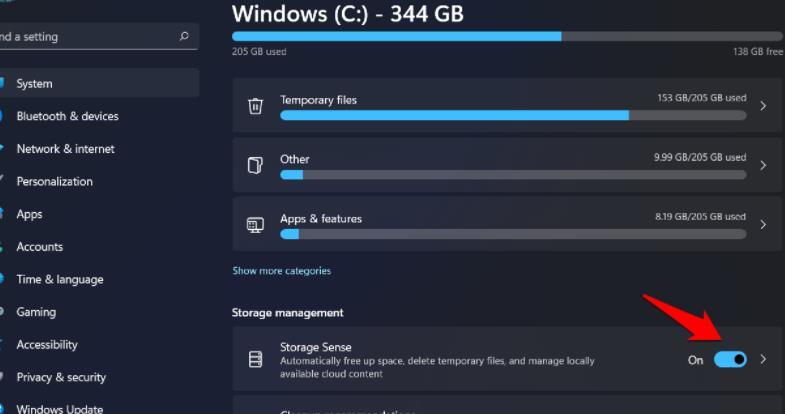
3、然後按一下Storage Sense以存取其功能表。
4、現在,勾選「透過自動清理臨時系統和應用程式檔案來保持Windows平穩運行」。
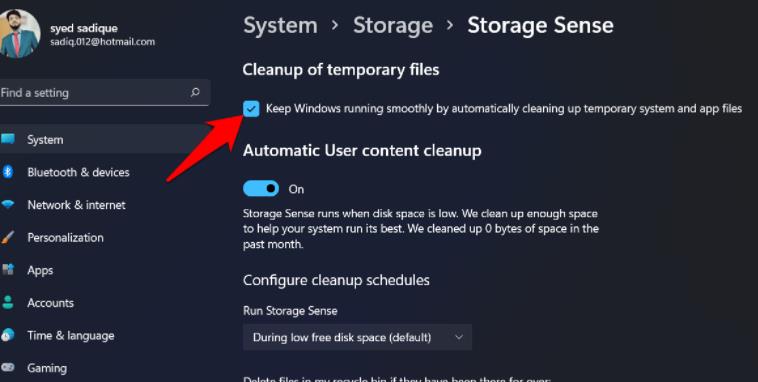
5、之後,捲動到頁面末端並點擊立即執行Storage Sense。
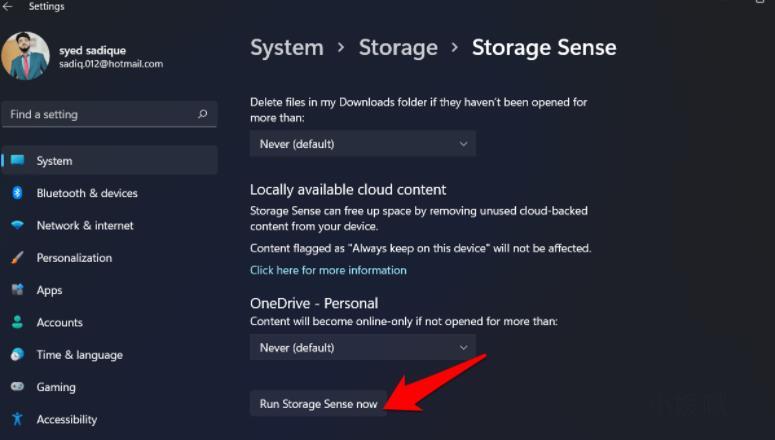
以上是如何清理win11電腦的windows.old檔案? win11清理windows.old的方法的詳細內容。更多資訊請關注PHP中文網其他相關文章!

熱AI工具

Undresser.AI Undress
人工智慧驅動的應用程序,用於創建逼真的裸體照片

AI Clothes Remover
用於從照片中去除衣服的線上人工智慧工具。

Undress AI Tool
免費脫衣圖片

Clothoff.io
AI脫衣器

Video Face Swap
使用我們完全免費的人工智慧換臉工具,輕鬆在任何影片中換臉!

熱門文章

熱工具

記事本++7.3.1
好用且免費的程式碼編輯器

SublimeText3漢化版
中文版,非常好用

禪工作室 13.0.1
強大的PHP整合開發環境

Dreamweaver CS6
視覺化網頁開發工具

SublimeText3 Mac版
神級程式碼編輯軟體(SublimeText3)
 可以在 Windows 7 上安裝 mysql 嗎
Apr 08, 2025 pm 03:21 PM
可以在 Windows 7 上安裝 mysql 嗎
Apr 08, 2025 pm 03:21 PM
是的,可以在 Windows 7 上安裝 MySQL,雖然微軟已停止支持 Windows 7,但 MySQL 仍兼容它。不過,安裝過程中需要注意以下幾點:下載適用於 Windows 的 MySQL 安裝程序。選擇合適的 MySQL 版本(社區版或企業版)。安裝過程中選擇適當的安裝目錄和字符集。設置 root 用戶密碼,並妥善保管。連接數據庫進行測試。注意 Windows 7 上的兼容性問題和安全性問題,建議升級到受支持的操作系統。
 mysql 無法連接到本地主機怎麼解決
Apr 08, 2025 pm 02:24 PM
mysql 無法連接到本地主機怎麼解決
Apr 08, 2025 pm 02:24 PM
無法連接 MySQL 可能是由於以下原因:MySQL 服務未啟動、防火牆攔截連接、端口號錯誤、用戶名或密碼錯誤、my.cnf 中的監聽地址配置不當等。排查步驟包括:1. 檢查 MySQL 服務是否正在運行;2. 調整防火牆設置以允許 MySQL 監聽 3306 端口;3. 確認端口號與實際端口號一致;4. 檢查用戶名和密碼是否正確;5. 確保 my.cnf 中的 bind-address 設置正確。
 無法從終端訪問 mysql
Apr 08, 2025 pm 04:57 PM
無法從終端訪問 mysql
Apr 08, 2025 pm 04:57 PM
無法從終端訪問 MySQL 可能是由於:MySQL 服務未運行;連接命令錯誤;權限不足;防火牆阻止連接;MySQL 配置文件錯誤。
 mysql怎麼複製粘貼
Apr 08, 2025 pm 07:18 PM
mysql怎麼複製粘貼
Apr 08, 2025 pm 07:18 PM
MySQL 中的複制粘貼包含以下步驟:選擇數據,使用 Ctrl C(Windows)或 Cmd C(Mac)複製;在目標位置右鍵單擊,選擇“粘貼”或使用 Ctrl V(Windows)或 Cmd V(Mac);複製的數據將插入到目標位置,或替換現有數據(取決於目標位置是否已存在數據)。
 vs code 可以在 Windows 8 中運行嗎
Apr 15, 2025 pm 07:24 PM
vs code 可以在 Windows 8 中運行嗎
Apr 15, 2025 pm 07:24 PM
VS Code可以在Windows 8上運行,但體驗可能不佳。首先確保系統已更新到最新補丁,然後下載與系統架構匹配的VS Code安裝包,按照提示安裝。安裝後,注意某些擴展程序可能與Windows 8不兼容,需要尋找替代擴展或在虛擬機中使用更新的Windows系統。安裝必要的擴展,檢查是否正常工作。儘管VS Code在Windows 8上可行,但建議升級到更新的Windows系統以獲得更好的開發體驗和安全保障。
 mysql可以在Windows上運行嗎
Apr 08, 2025 pm 01:54 PM
mysql可以在Windows上運行嗎
Apr 08, 2025 pm 01:54 PM
在 Windows 上運行 MySQL 可行,但需要考慮端口衝突、權限問題和環境變量設置等挑戰。通過自定義配置文件、調整用戶權限和正確設置環境變量,可以解決安裝問題。此外,應選擇合適的存儲引擎、調整配置文件和使用 SSD 以優化性能。
 vscode 無法安裝擴展
Apr 15, 2025 pm 07:18 PM
vscode 無法安裝擴展
Apr 15, 2025 pm 07:18 PM
VS Code擴展安裝失敗的原因可能包括:網絡不穩定、權限不足、系統兼容性問題、VS Code版本過舊、殺毒軟件或防火牆干擾。通過檢查網絡連接、權限、日誌文件、更新VS Code、禁用安全軟件以及重啟VS Code或計算機,可以逐步排查和解決問題。
 Redis重啟服務在哪
Apr 10, 2025 pm 02:36 PM
Redis重啟服務在哪
Apr 10, 2025 pm 02:36 PM
不同操作系統中重啟 Redis 服務的方法:Linux/macOS:使用 systemctl 命令(systemctl restart redis-server)或 service 命令(service redis-server restart)。 Windows:使用 services.msc 工具(在運行對話框中輸入 "services.msc" 並按 Enter)並右鍵單擊 "Redis" 服務,選擇 "Restart"。






